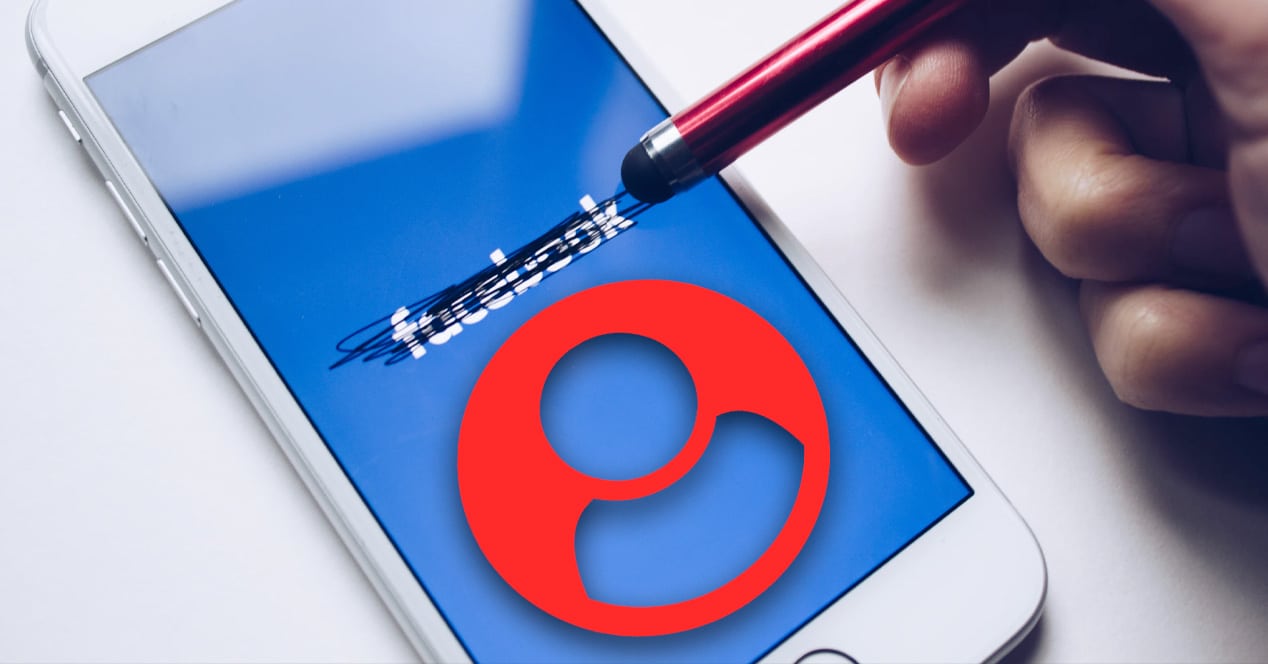
இன்று சமூக வலைப்பின்னல்கள் குடும்பம், நண்பர்கள் அல்லது அறிமுகமானவர்களுடன் உடனடியாக தொடர்பு கொள்ள பல கதவுகளைத் திறக்கின்றன. அவனுக்கு/அவளுக்கு ஒரு செய்தியை அனுப்ப, அவனது/அவளுடைய கடைசி விடுமுறையின் புகைப்படத்தைப் பார்ப்பதற்கும், சற்றே குளிர்ச்சியாக இருந்தாலும், அவரிடமிருந்து/அவளிடம் இருந்து மிகவும் புதுப்பித்த நிலையில் கேட்க முடியும். ஆனால், உங்கள் தொடர்புகள் எவரிடமிருந்தும் புதிதாக எதையும் பார்க்காமல் சிறிது நேரம் ஆகலாம். புகைப்படம், வீடியோ அல்லது அவரது சுயவிவரத்திற்கான புதுப்பிப்பு அல்ல. இது உங்களுக்கு நடந்தால், அந்த நபர் உங்களைப் பின்தொடர்வதை நிறுத்தியிருக்கலாம். உங்கள் சந்தேகங்களைத் தீர்க்க, உங்களால் எப்படி முடியும் என்பதை இன்று விளக்குகிறோம் முகநூலில் உங்கள் நண்பராக இருப்பதை யார் நிறுத்தினார்கள் என்பதைக் கண்டறியவும் நிச்சயமாக.
என்னைப் பின்தொடர்வதை நிறுத்தியவர்: மொபைலில் இருந்து செயலாக்கம்
நீங்கள் நினைப்பது போல், இந்த சமூக வலைப்பின்னலில் யாராவது எங்களைப் பின்தொடர்வதை நிறுத்திவிட்டார்களா என்பதை அறிய பல்வேறு வழிகள் உள்ளன. மேலும், எல்லா பயனர்களிடையேயும் மிகவும் பொதுவானது, எங்கள் ஸ்மார்ட்போனிலிருந்து நாம் அணுகுவது, அதிலிருந்து நாம் பின்பற்றக்கூடிய செயல்முறைகளுடன் தொடங்க விரும்புகிறோம்.
இதைச் செய்வதற்கான மிகவும் நம்பகமான முறை உங்கள் கணக்கு செயல்பாட்டுப் பதிவேடு ஆகும். இது வெளியில் இருந்து சற்று சுருங்கியதாகத் தோன்றலாம், ஆனால் நாங்கள் உங்களுக்குச் சொல்வதை நீங்கள் பின்பற்றினால், அது 2 நிமிடங்களுக்கு மேல் ஆகாது:
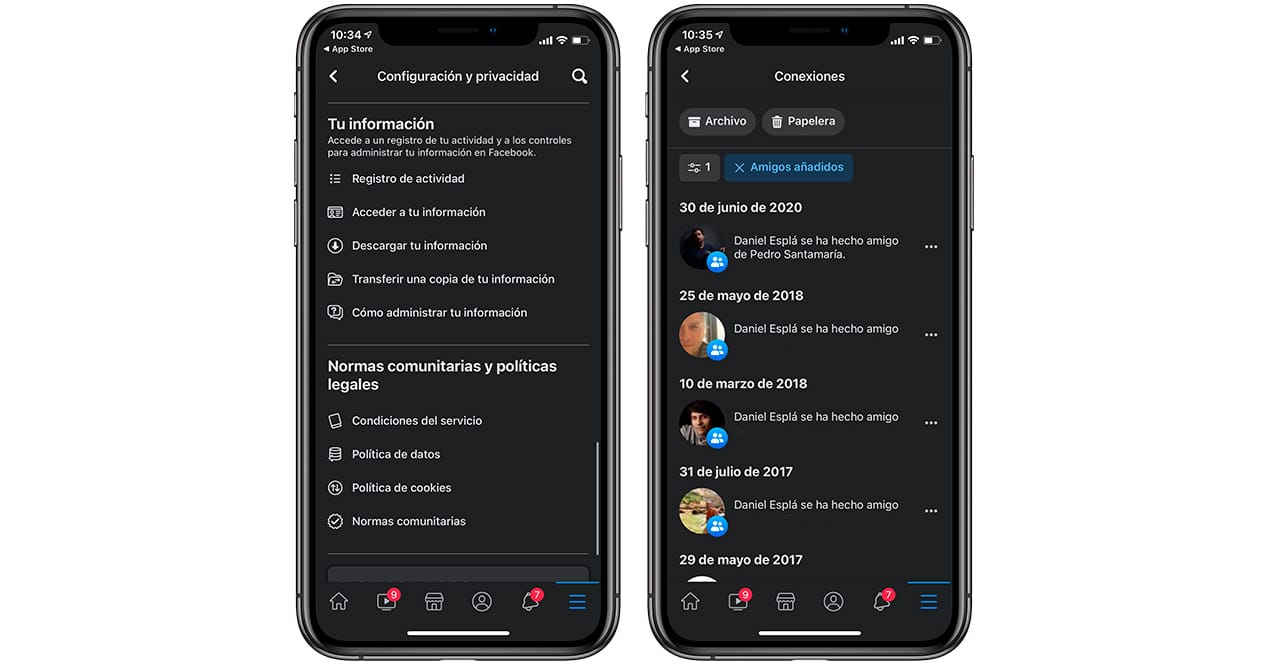
- உங்கள் மொபைலில் இருந்து, நீங்கள் வழக்கம் போல் Facebook செயலியை உள்ளிடவும்.
- இங்கே வந்ததும், திரையின் கீழ் வலது மூலையில் நீங்கள் காணும் மூன்று கிடைமட்ட கோடுகளின் ஐகானைக் கிளிக் செய்யவும்.
- இந்தப் புதிய திரையில், பிரிவைக் கண்டறியவும் "அமைப்புகள் மற்றும் தனியுரிமை" மற்றும் அதை கிளிக் செய்யவும். பின்னர் மீண்டும் "அமைப்புகள்" என்பதைக் கிளிக் செய்யவும்.
- இப்போது நீங்கள் தலைப்பு உள்ள பகுதியை அடையும் வரை கீழே உருட்ட வேண்டும் "உங்களுடைய தகவல்". இங்குதான் எந்த வகையான செய்திகளும் சேமிக்கப்படும், அதை ஏதாவது அழைக்க, அது உங்கள் கணக்குடன் தொடர்புடையது.
- இந்த பிரிவில், கிளிக் செய்யவும் "செயல்பாட்டுப் பதிவு".
- நீங்கள் "இணைப்புகள்" பகுதியை அடையும் வரை வெவ்வேறு விருப்பங்களுக்கு இடையில் மீண்டும் ஸ்லைடு செய்யவும். இங்கே நீங்கள் கீழ்தோன்றும் பகுதியைத் திறந்து பகுதியை அணுக பக்க அம்புக்குறியைக் கிளிக் செய்ய வேண்டும் "சேர்க்கப்பட்ட நண்பர்கள்".
இந்த கடைசிப் பகுதி உங்கள் கணக்கைப் பின்தொடரத் தொடங்கிய அனைத்து பயனர்களையும் சேகரிக்கிறது, நிச்சயமாக, இன்னும் அவ்வாறு செய்கிறது. அவர் உங்களைப் பின்தொடர்கிறாரா என்பதை அறிய விரும்பிய நபர் இந்த பட்டியலில் இல்லை என்றால், அவர் உங்களைப் பின்தொடரவில்லை.
சேவையின் பயன்பாட்டிற்காக யாராவது உங்களை Facebook இல் பின்தொடர்வதை நிறுத்திவிட்டார்களா என்பதை அறிய மற்றொரு விருப்பம் தூதர். இது 100% நம்பகமானது அல்ல என்று நாங்கள் ஏற்கனவே எச்சரித்திருந்தாலும், அது மிகவும் தர்க்கரீதியானது.
உங்களுக்கு ஏற்கனவே தெரியும், இந்த ஃபேஸ்புக் தளத்தின் மூலம் நாம் ஒருவருக்கு ஒரு செய்தியை அனுப்பும்போது, அனுப்புதல், பெறுதல் மற்றும் படித்தல் போன்ற தொடர் உறுதிப்படுத்தல்கள் நடைபெறுகின்றன. சரி, ஒரு பயனர் உங்களைப் பின்தொடர்வதை நிறுத்திவிட்டு, சில சமயங்களில் நீங்கள் அவருடன் Messenger மூலம் பேசியிருந்தால், அந்த உரையாடல் அப்படியே இருக்கும்.
உங்களுக்குத் தெரிந்தால், உங்கள் விஷயத்தில் இது தான், நீங்கள் பின்வரும் படிகளைப் பின்பற்ற வேண்டும்:
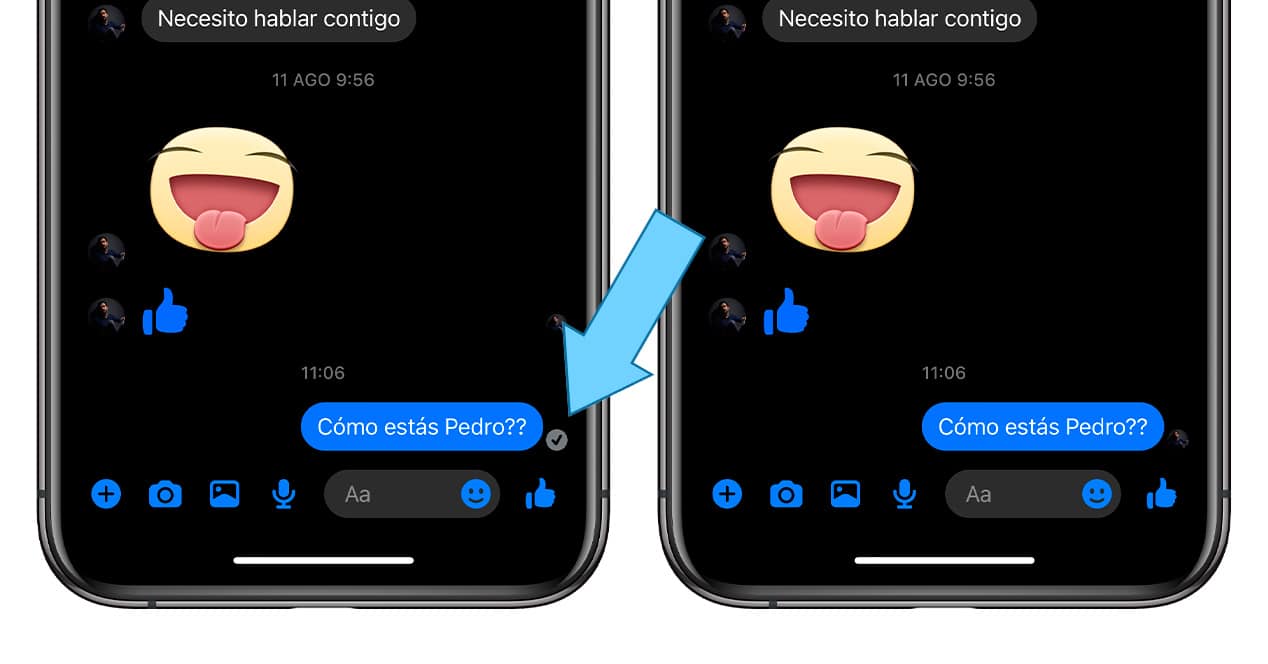
- Messenger பயன்பாட்டை உள்ளிடவும்.
- அந்த நபருடனான உரையாடலைத் தேடி அதை அணுகவும்.
- அவருக்கு ஏதேனும் உரை அனுப்பவும். பயனர் இறுதியாக உங்களுக்கு பதிலளித்தால், அதை அர்த்தமுள்ளதாக மாற்ற முயற்சிக்கவும்.
உங்கள் செய்தி அனுப்பப்பட்டதும், நீங்கள் தானாகவே பார்ப்பீர்கள் சாம்பல் நிறத்தில் சரிபார்க்கவும் அந்த நபர் செய்தியைப் பெற்றுள்ளார் என்பதைக் குறிக்கிறது. ஆனால் நிச்சயமாக, அவர்கள் உங்களைப் பின்தொடர்வதை நிறுத்தியிருந்தால், அவர்கள் அதை ஒருபோதும் திறக்க மாட்டார்கள், ஏனெனில் இது அவர்களின் மெசஞ்சரில் நிலுவையில் உள்ள உரையாடல்களின் பட்டியலில் நேரடியாகத் தோன்றாது. அந்தச் சரிபார்ப்பு மணிநேரங்கள் அல்லது நாட்கள் கூட ஒரே மாதிரியாக இருந்தால், பயனர் உங்களைப் பின்தொடரவில்லை என்பதை நீங்கள் உறுதியாக நம்பலாம்.
எவ்வாறாயினும், எந்த நேரத்திலும் அந்த நபரின் சுயவிவரப் புகைப்படத்துடன் சாம்பல் நிற இண்டிகேட்டர் தெரிந்தால், அவர் உரையாடலில் நுழைந்திருப்பதை இது உறுதிப்படுத்தும், எனவே நீங்கள் இன்னும் அவரது நண்பர் பட்டியலில் உள்ளீர்கள்.
பேஸ்புக்கில் இருந்து என்னை நீக்கியது யார்: கணினியிலிருந்து செயலாக்கம்
இப்போது, உங்கள் மொபைல் ஃபோன் மூலம் இந்த சமூக வலைப்பின்னலில் நுழைவதை நீங்கள் அதிகம் விரும்பவில்லை மற்றும் உங்கள் கணினியின் உலாவியில் இருந்து அதைச் செய்ய விரும்பினால், உலாவியில் இருந்து கிடைக்கும் செயல்முறைகளை நாங்கள் விளக்கப் போகிறோம்.
மேலும், உண்மை என்னவென்றால், யாரேனும் நம்மைப் பின்தொடர்வதை நிறுத்திவிட்டார்களா என்பதைத் தெரிந்துகொள்வதற்கான எளிதான வழியை சந்தேகத்திற்கு இடமின்றி இங்குதான் காண்கிறோம். நீங்கள் பின்வரும் படிகளைப் பின்பற்ற வேண்டும்:
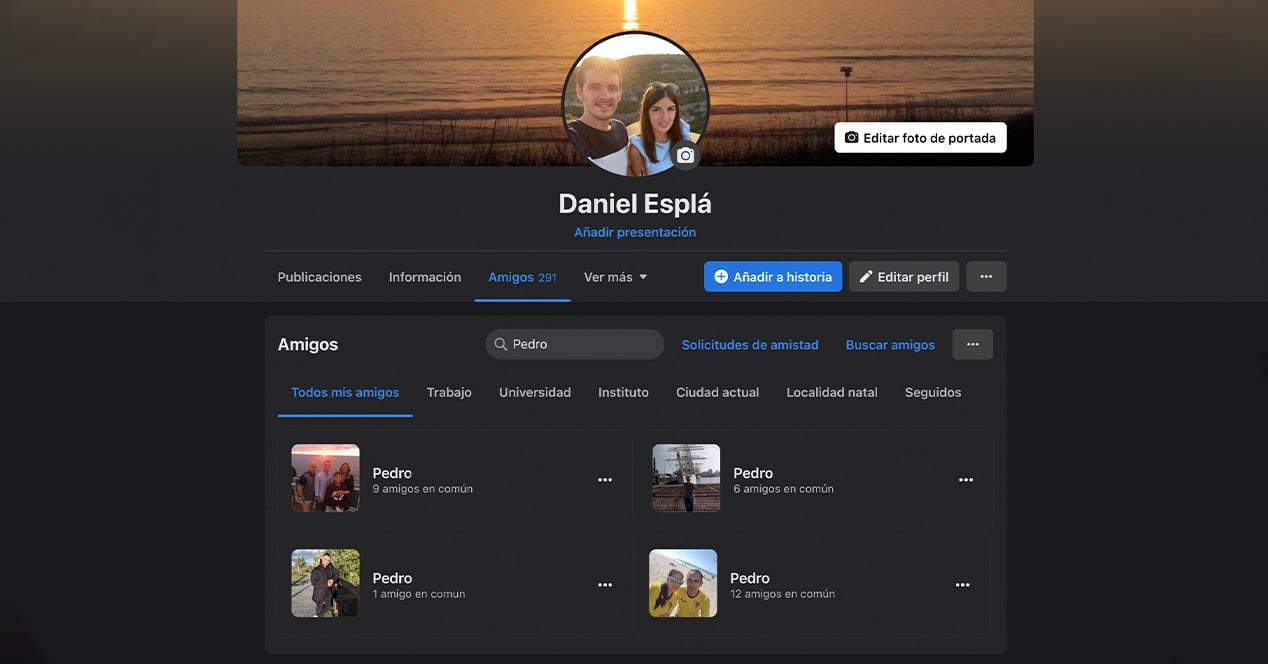
- நீங்கள் வழக்கம் போல் உங்கள் Facebook கணக்கில் உள்நுழையவும்.
- திரையின் மேல் இடது மூலையில் நீங்கள் காணக்கூடிய உங்கள் புகைப்படத்தில் கிளிக் செய்வதன் மூலம் உங்கள் சுயவிவரத்தை அணுகவும்.
- இங்கிருந்து, உங்கள் சுவரில், மையப் பட்டியில் உங்கள் சுயவிவரப் படத்திற்குக் கீழே உள்ள "நண்பர்கள்" பகுதியைக் கண்டறியவும்.
- நீங்கள் இந்தப் பகுதியை உள்ளிடும்போது, நீங்கள் கற்பனை செய்வது போல், Facebook இல் உங்களுக்கு இருக்கும் அனைத்து நண்பர்களின் பட்டியலைக் காண்பீர்கள். "தேடல்" பட்டியில், அந்த பயனர் இந்த சமூக வலைப்பின்னலில் உங்கள் நண்பராக இருப்பதை நிறுத்திவிட்டாரா என்பதில் உங்களுக்கு சந்தேகம் இருக்கும் பெயரை நீங்கள் எழுத வேண்டும். மற்றும் அது இருக்கும்
இது மிகவும் எளிமையானது: இந்த நபரின் பெயரைத் தேடும்போது அவர்களின் அவதாரத்தைப் பார்த்தால், அவர் இன்னும் உங்கள் நண்பர். இருப்பினும், அது எங்கும் தோன்றவில்லை என்றால், அந்த பயனர் உங்களைப் பின்தொடர்வதை நிறுத்தி, அவர்களின் Facebook நண்பர்கள் பட்டியலில் இருந்து உங்களை நீக்கிவிட்டார்.
மறுபுறம், உலாவியில் இருந்து நீங்கள் செய்ய முடியும் Facebook Messenger சேவையின் அதே தர்க்கம் மொபைல் ஃபோனில் இருந்து பிரிவில் பார்த்தோம்.
மேலும், மிகவும் ஒத்த ஒன்று ஆனால் சில சிறிய வித்தியாசத்துடன், நாம் இதை செய்யலாம் செயல்பாட்டு பதிவு எங்கள் கணக்கில் இருந்து. உலாவி மூலம் கீழே உள்ள படிகளைப் பின்பற்றவும்:
- உங்கள் Facebook கணக்கை உள்ளிடவும்.
- எந்தத் திரையிலிருந்தும், மெனுவைக் காட்ட மேல் இடது மூலையில் உள்ள கீழ் அம்புக்குறி ஐகானைக் கிளிக் செய்யவும்.
- விருப்பத்தை கிளிக் செய்யவும் "அமைப்புகள் மற்றும் தனியுரிமை".
- இப்போது "செயல்பாட்டுப் பதிவு" என்ற பெயரில் புதிய துணை மெனுவைக் கிளிக் செய்யவும்.
- நாங்கள் திருப்பிவிடப்பட்ட புதிய சாளரத்தில், நீங்கள் "இணைப்புகள்" மெனுவைக் காண்பிக்க வேண்டும், மேலும் நாங்கள் தொலைபேசியில் செய்தது போல், கிளிக் செய்யவும் "சேர்க்கப்பட்ட நண்பர்கள்".
- இப்போது நீங்கள் செய்ய வேண்டியதெல்லாம், அந்த நபர் உங்களைப் பின்தொடர்வதை நிறுத்தினால், உங்களுக்குத் தெரியாத நபரின் பெயரைத் தேடுங்கள்.
இந்த பட்டியலில் உங்களிடம் தேடுபொறி இல்லாததால், நீங்கள் கணினியில் இருக்கும்போது நீங்கள் பின்பற்றக்கூடிய ஒரு அறிவுரை, தேடல் குறுக்குவழியைப் பயன்படுத்தவும் அனைத்து உலாவிகள் மற்றும் இயக்க முறைமைகளில் நாம் காணலாம்:
- நீங்கள் ஒரு கணினியைப் பயன்படுத்தினால் விண்டோஸ்: ஒரே நேரத்தில் CONTROL + F பொத்தான்களை அழுத்தவும்.
- நீங்கள் பயன்படுத்தினால் a மேக்: அதே நேரத்தில் CMD+F விசைகளை அழுத்தவும்.
இது திரையின் மேற்புறத்தில் ஒரு சிறிய சாளரத்தைத் திறக்கும், அதில் வழக்கமான தேடுபொறியைப் போல, அந்த இணையதளத்தில் காட்டப்படும் உரையில் ஒரு வார்த்தையைக் கண்டறிய முடியும். அந்த நபரின் பெயரை இங்கே எழுதினால், அது தோன்றவில்லை என்றால், அவர்கள் உங்களை பேஸ்புக்கில் பின்தொடர்வதை நிறுத்திவிட்டார்கள் என்பதை நீங்கள் உறுதியாக நம்பலாம்.